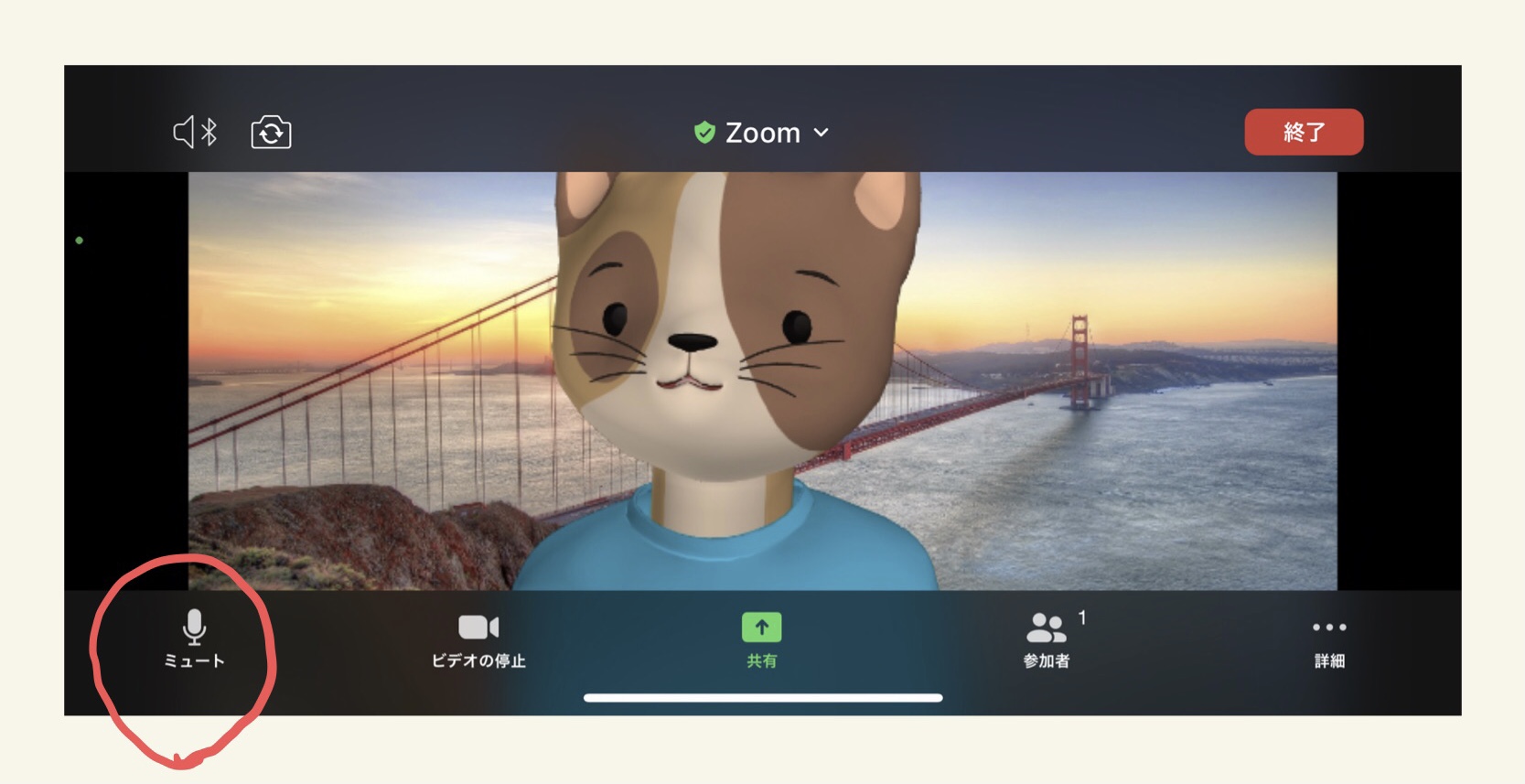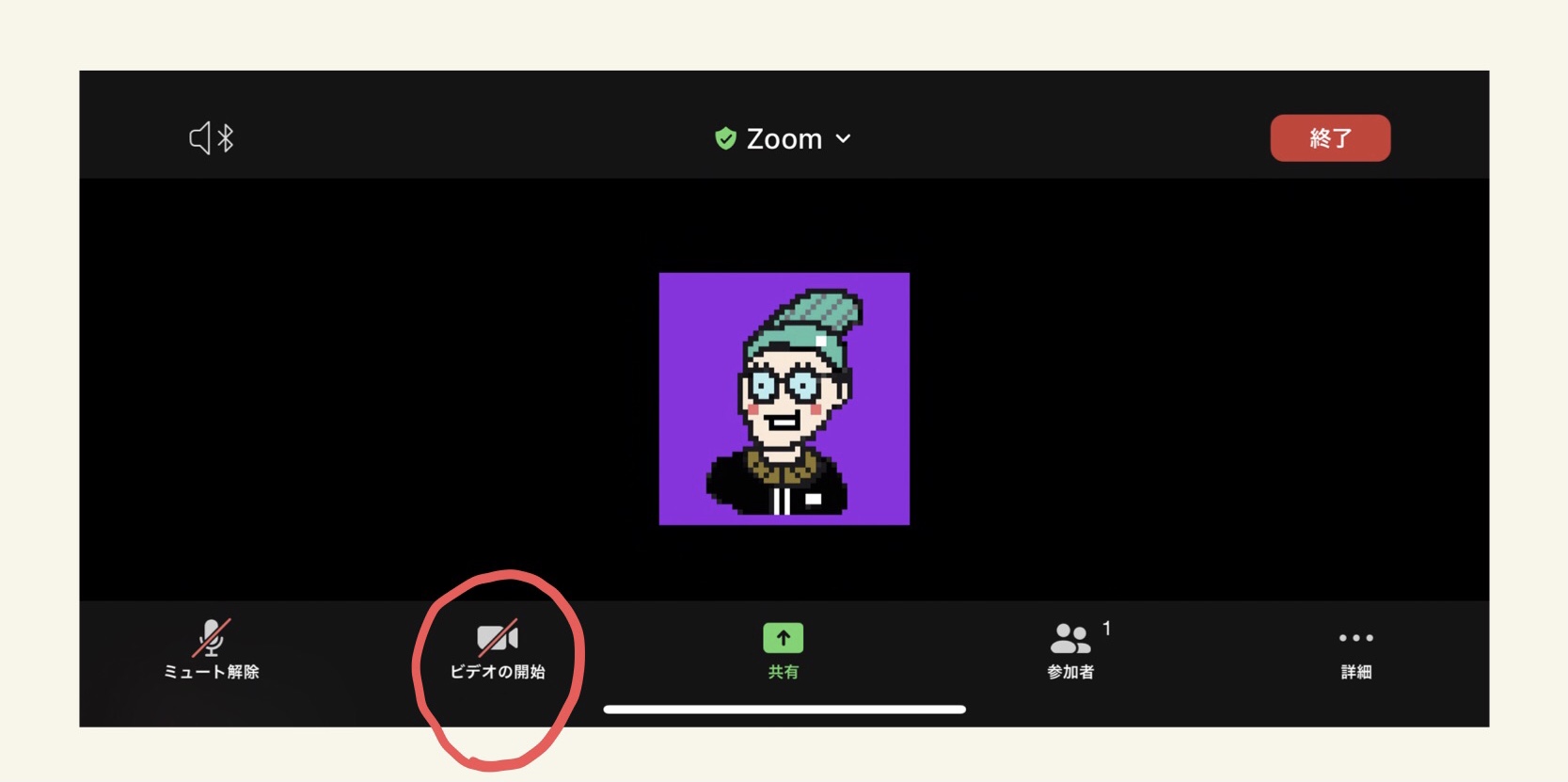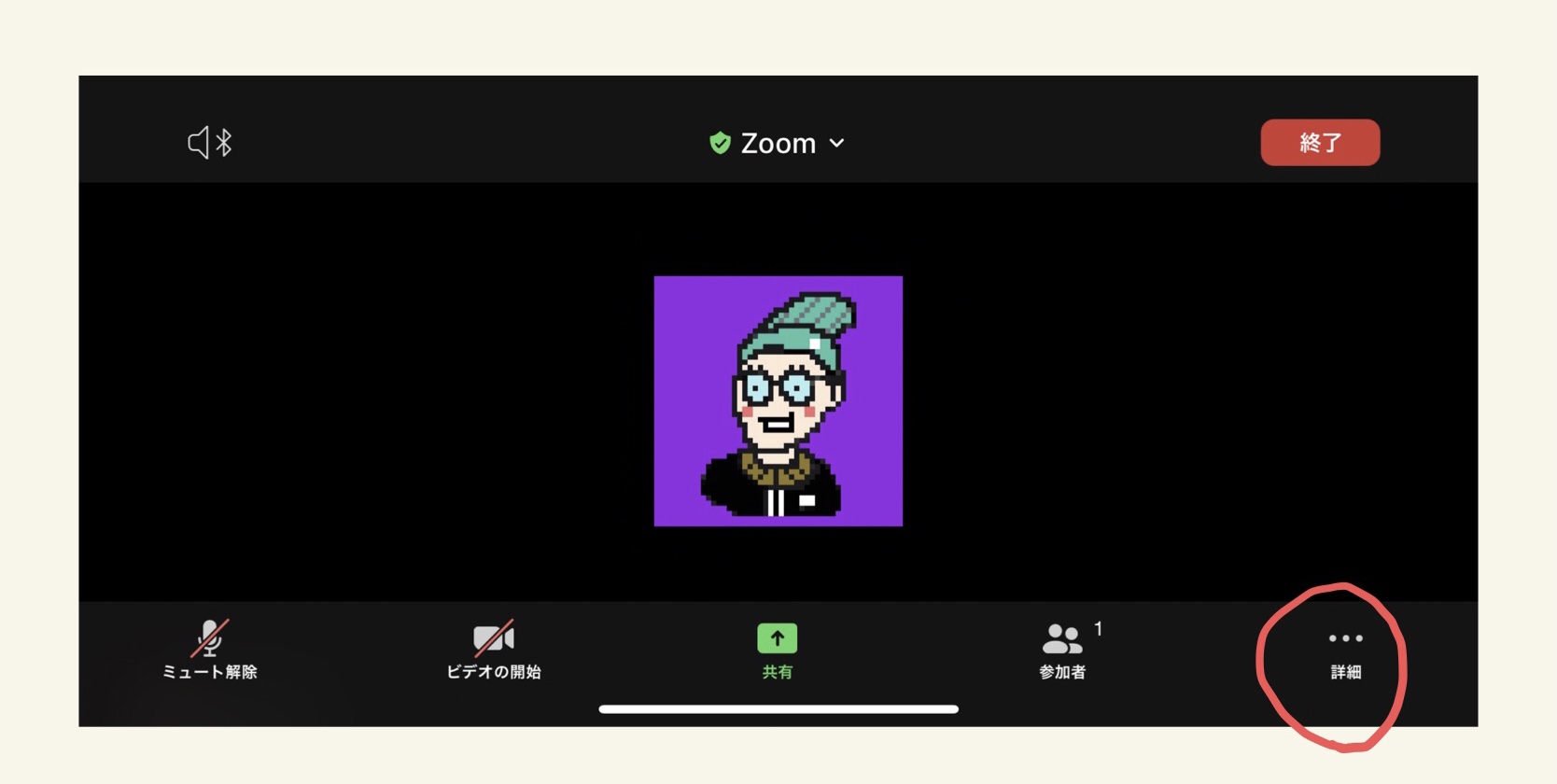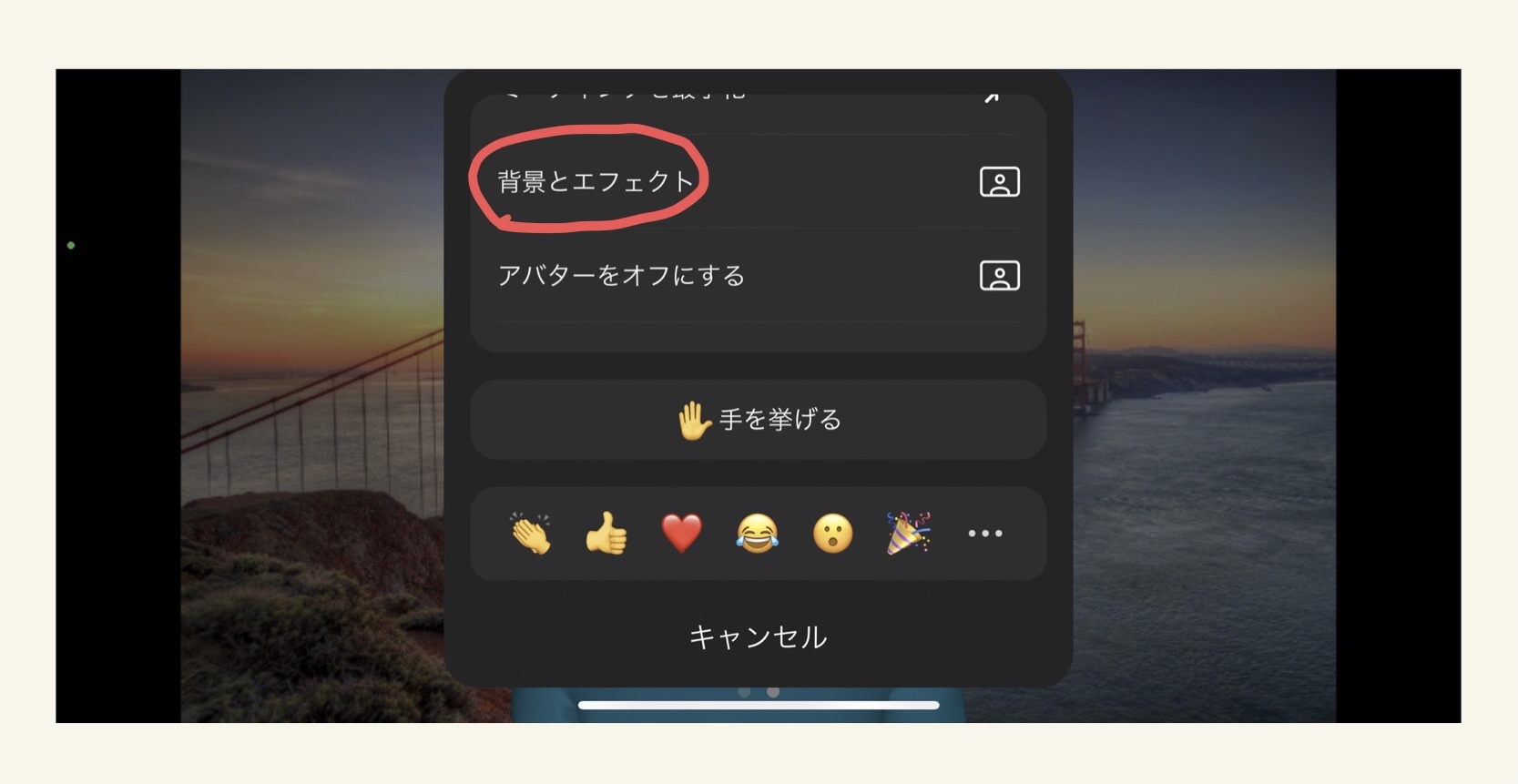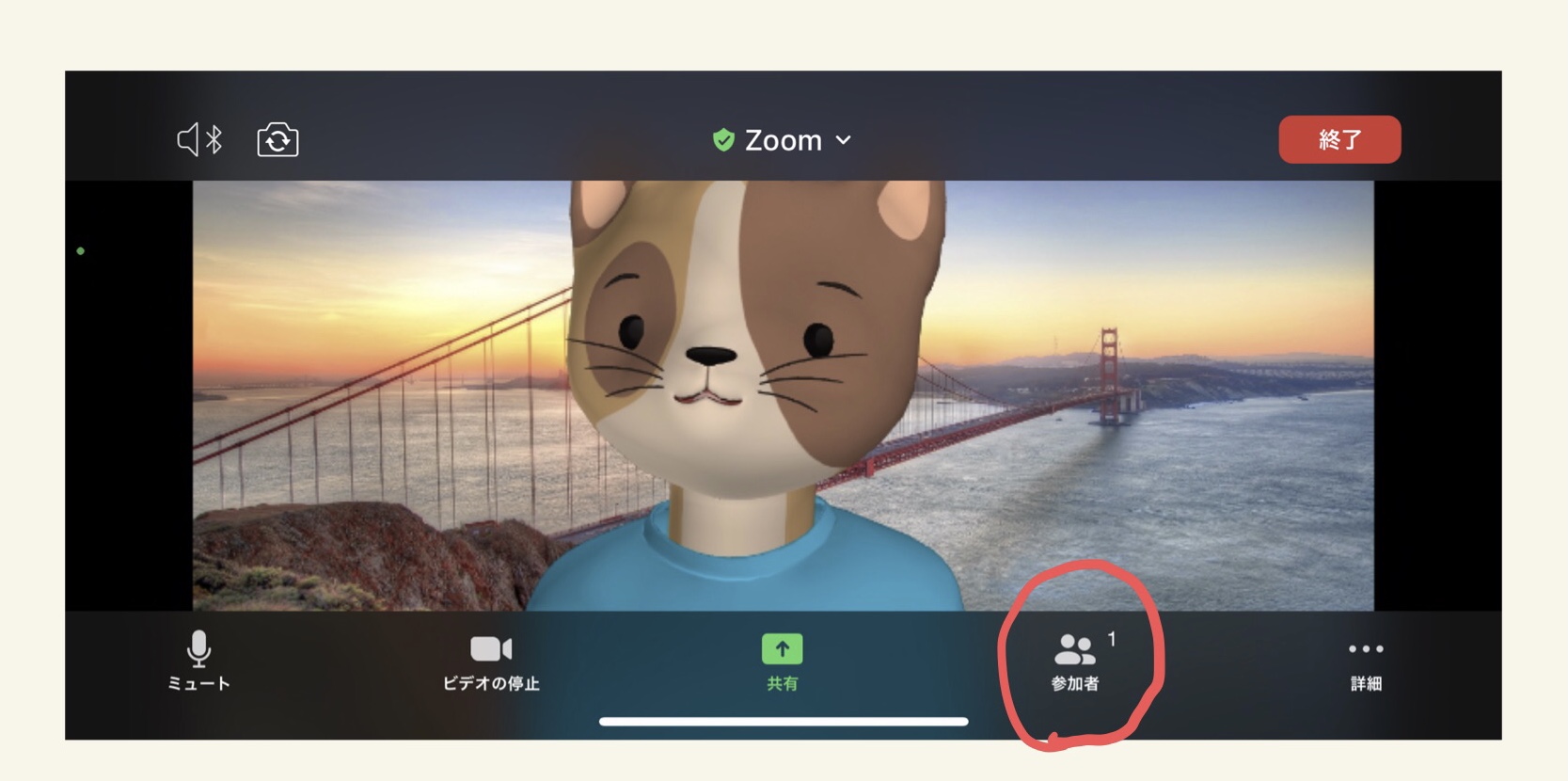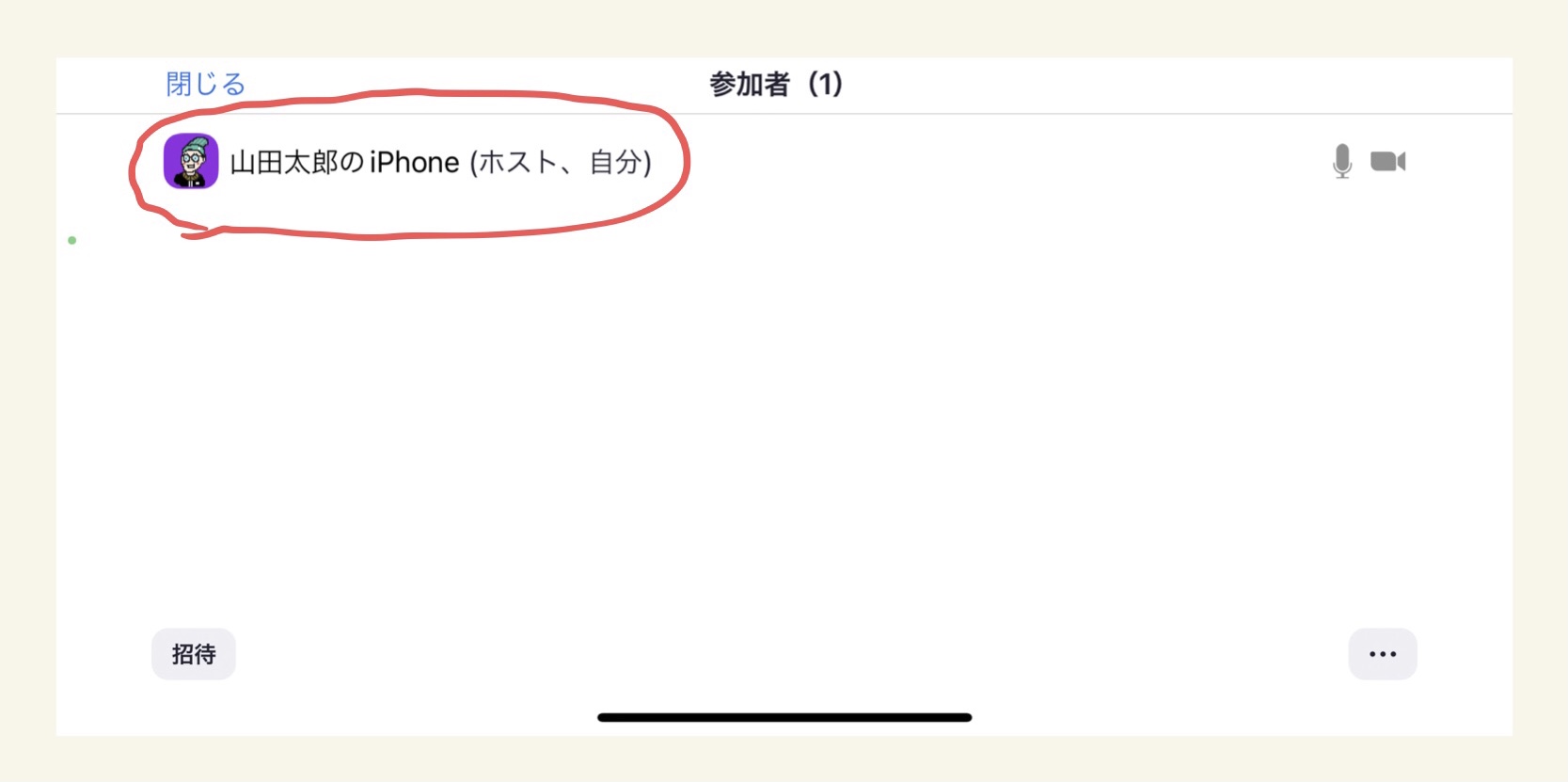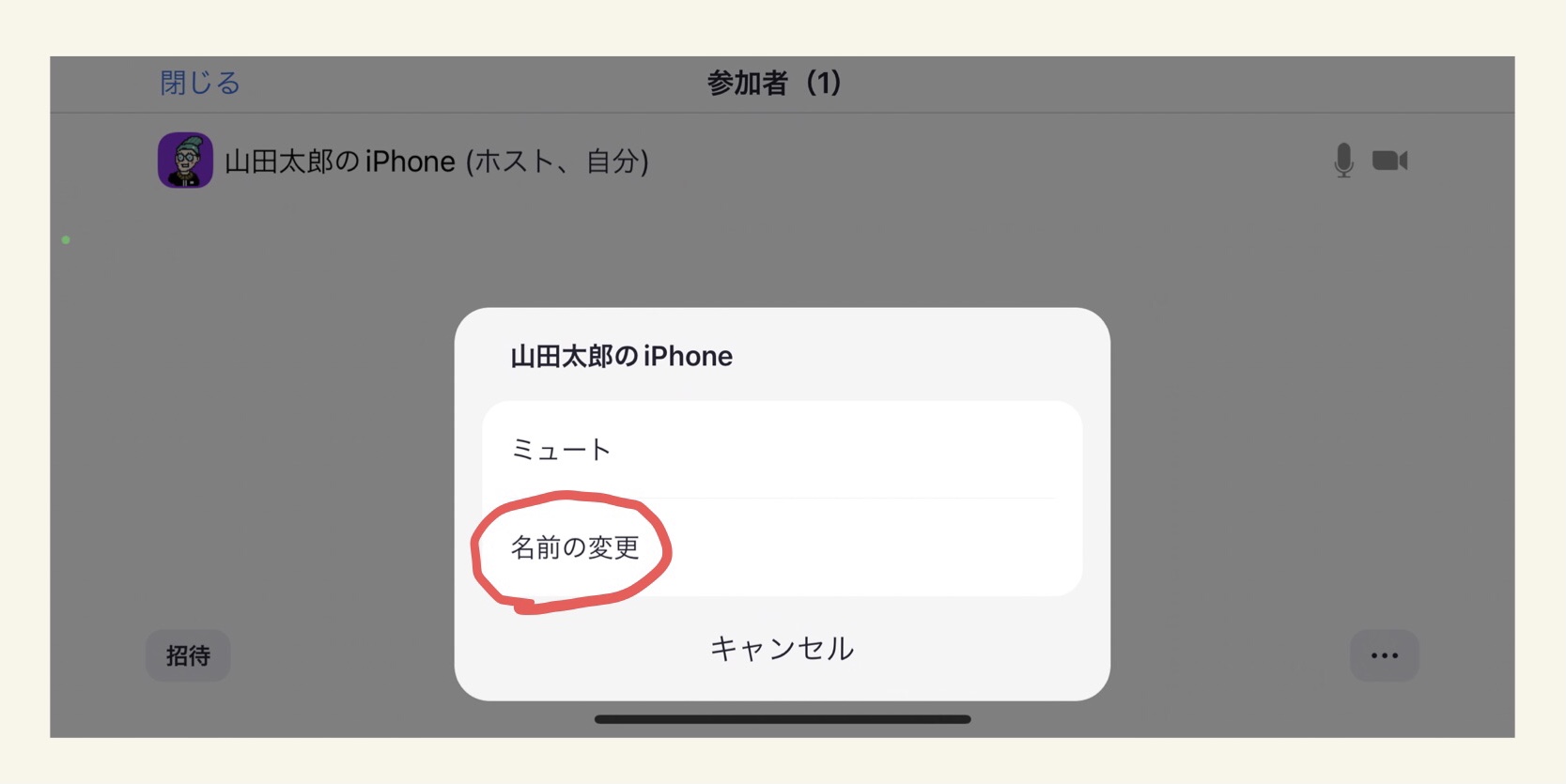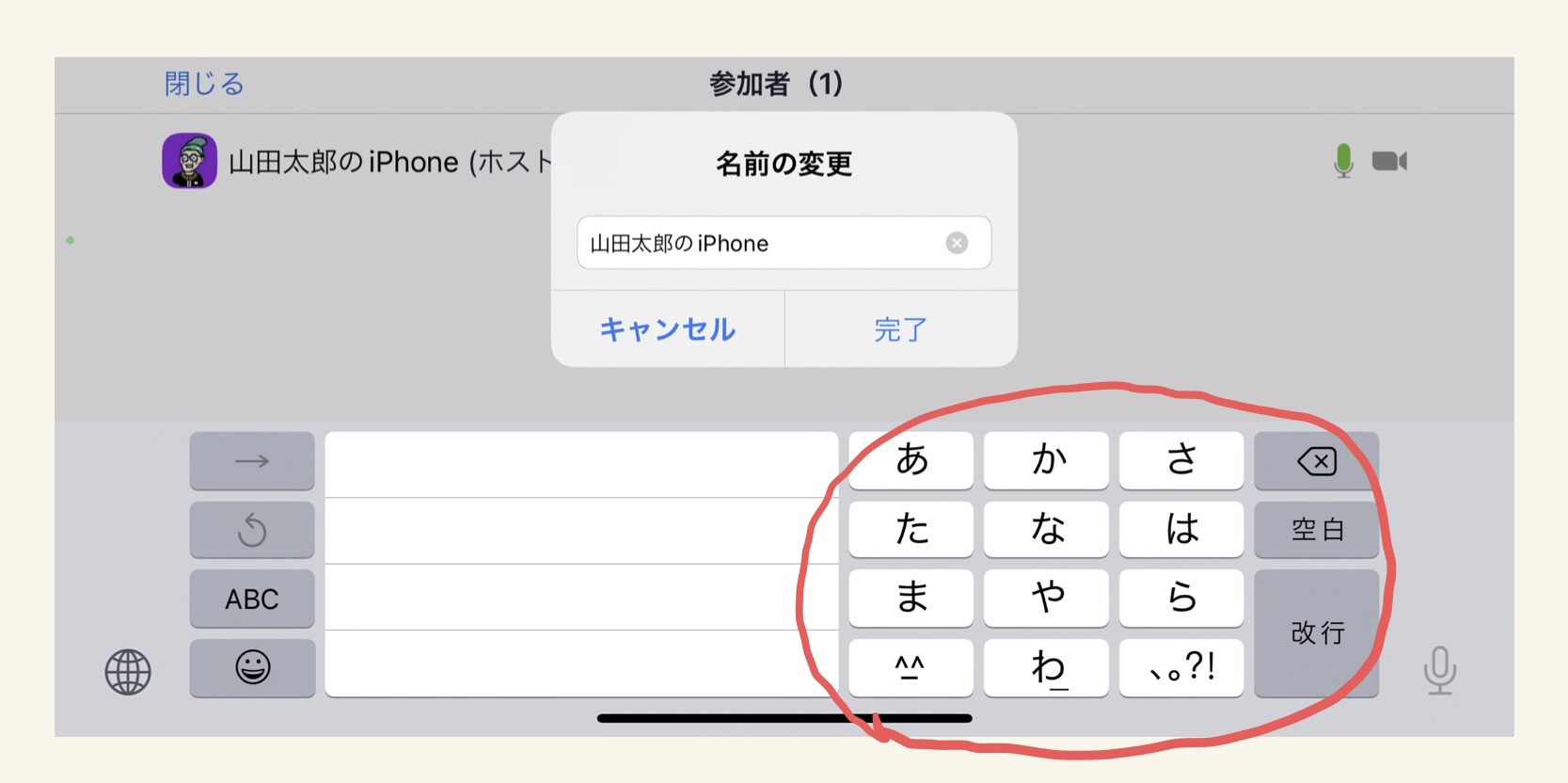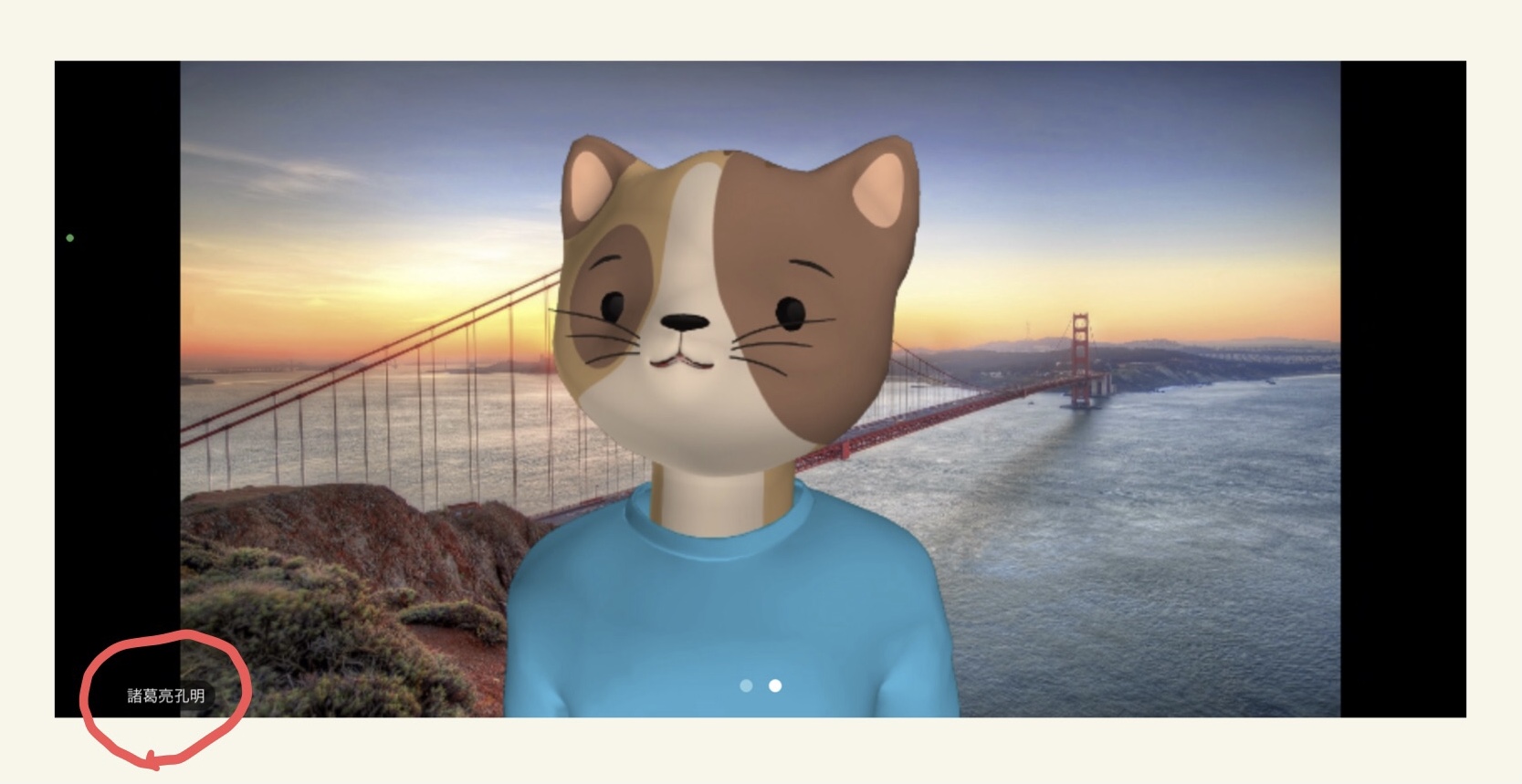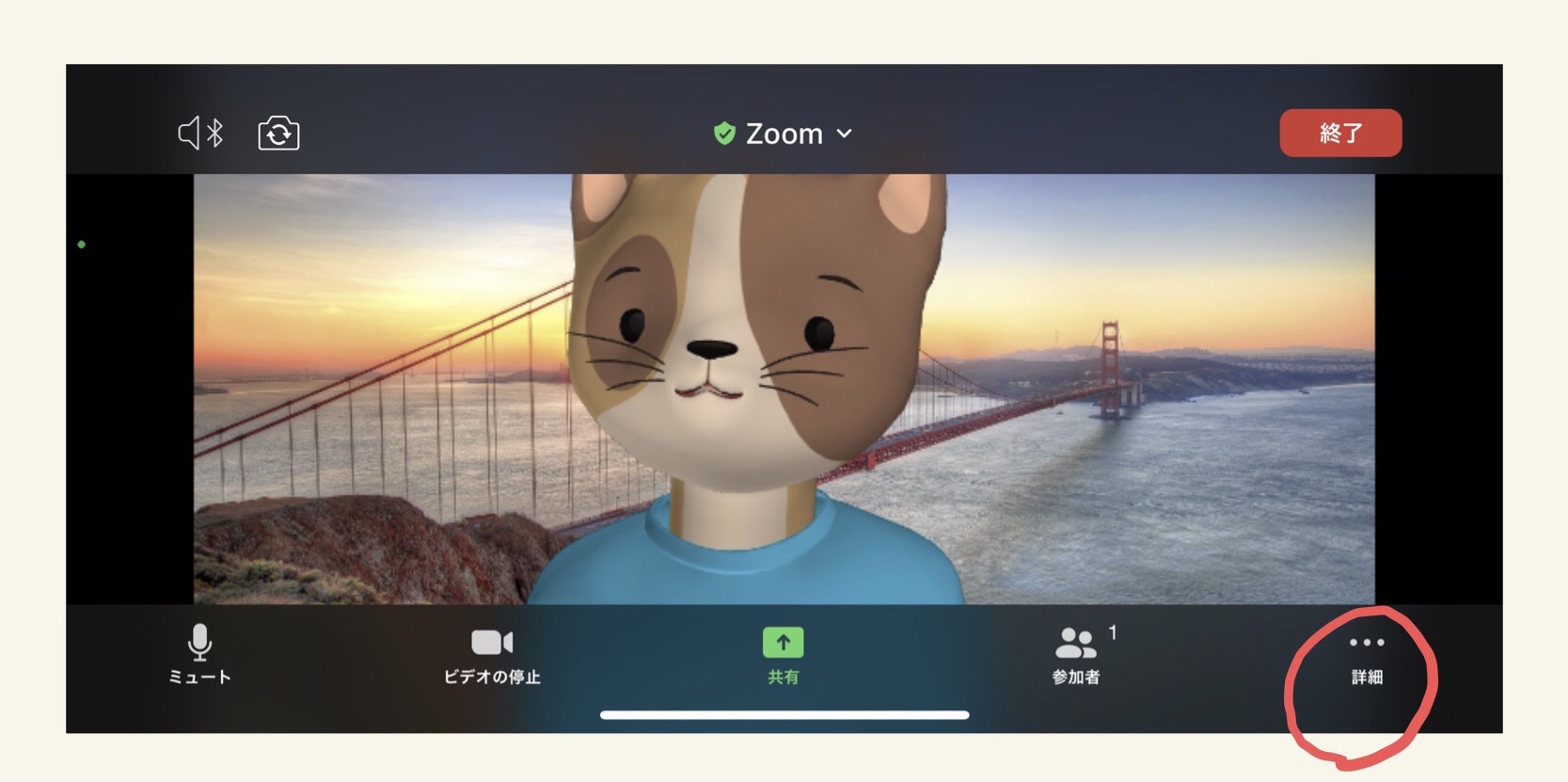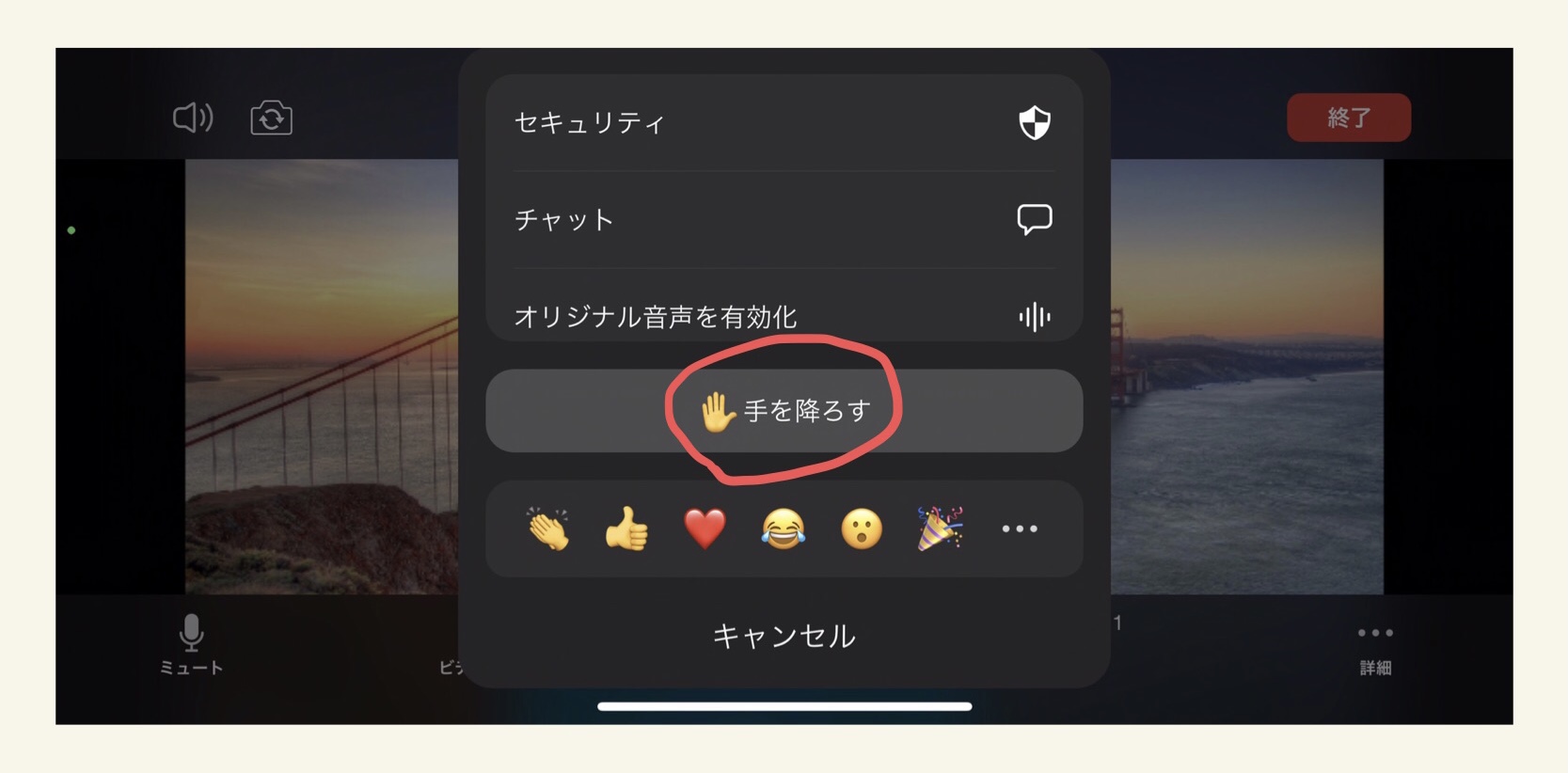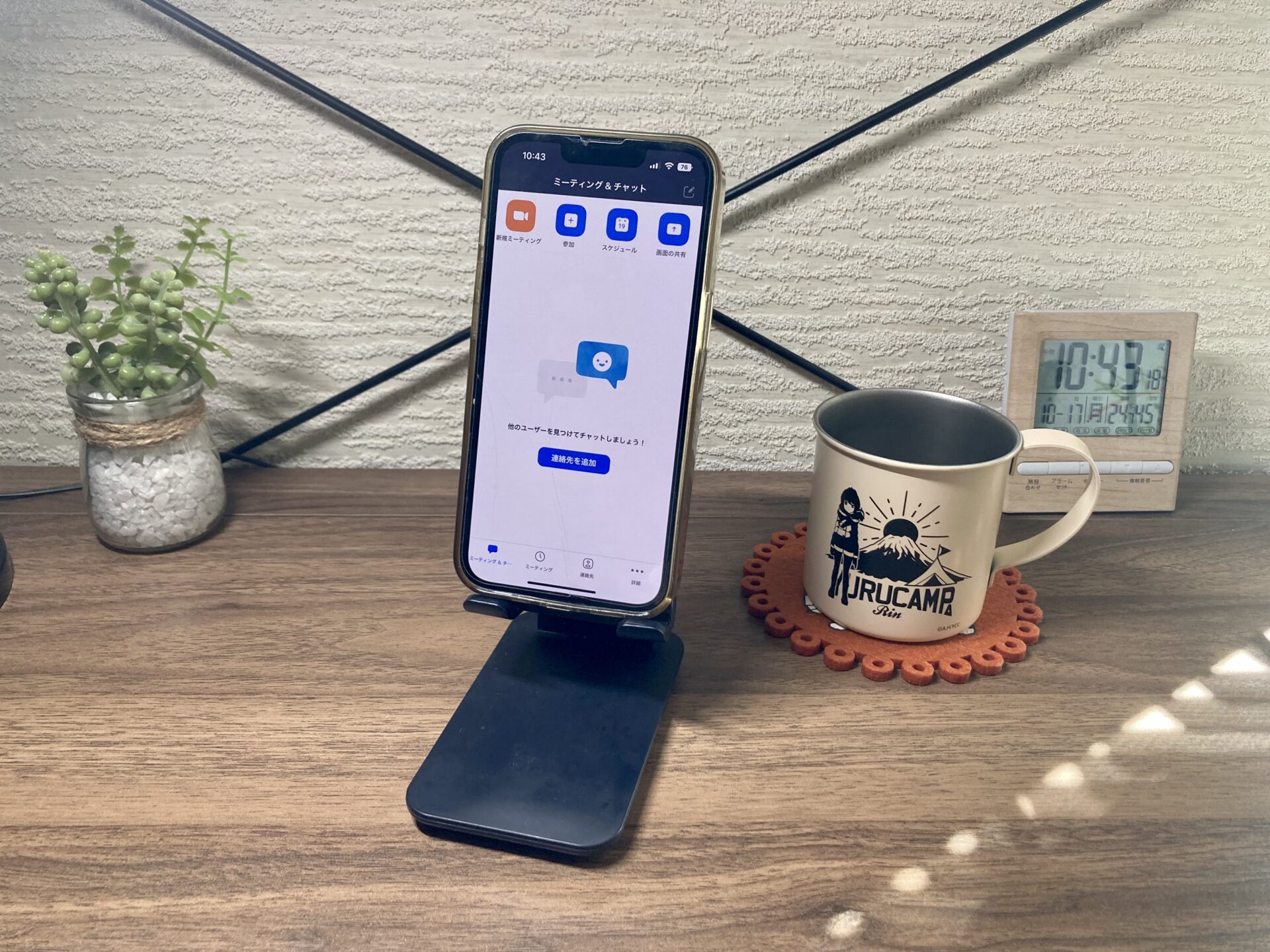今日はブログザビートにご訪問いただき誠にありがとうございます!
早速ですが
いやー
不安でしたねー!
何がって?
Zoomですよ!ズーム!
だってやった事ないんですもん。
今までオンライン会議とか無縁だったのに!
とうとうZoomをやらないとダメな場面に遭遇しました。
ま、そりゃそうですよね。
コロナ禍でオンラインはもはや避けて通れない道…
ということで
・iPhoneだけで初Zoom!気をつけたこと
・iPhoneだけで初Zoom!失敗したこと
で結局のところ
iPhoneだけで初Zoomは成り立ったのか?
結論からいいますと
全く問題なしです!
わが家はパソコンがないので頼れるのはiPhoneのみ。
2時間ほどのZoomによるオンライン入学式は滞りなく終わりました!
あ、とりあえず本題に入るまえに必ずやらないとダメなことをお伝えしますね!
それは…
App Storeでアプリをインストール!
※アプリさえインストールすれば自分のアカウントは作っても作らなくても案内されたURLかIDなどでZoomに参加できますよ!
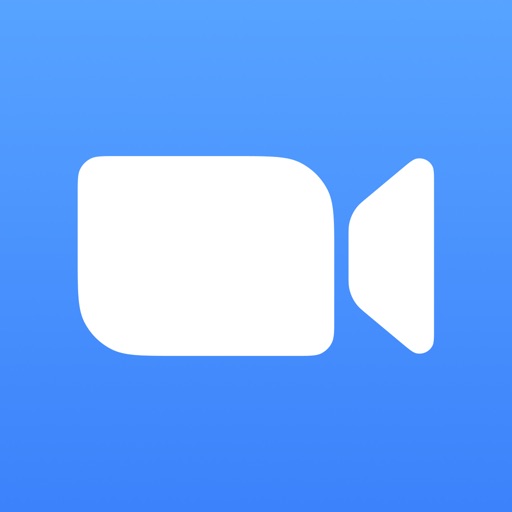
この記事は
※iPhoneだけで初めてZoomに参加した私の体験をもとに書いた内容となります。
目次で気になるところへ飛べます!
iPhoneだけでZoomに初参加!気をつけた事と失敗した事
私は初Zoom参加にあたり細心の注意を払いました。
「私、失敗したくないので!」(大門未知子さんもびっくり!チキンなセリフ!)
人間誰しも今までにやったことがないことをする時は緊張するもんです。
※とりあえずこちらの動画をギリギリまでみながら確認しました!めちゃくちゃわかりやすいです!
「いまさらチャンネル」さんありがとうございます!
なんだったら私のこの記事読まなくても
こちらの動画で解決しちゃいそうですが良かったら先へお進みください(笑)
そんなこんなで入学式の時間となりました。
いざ初Zoomへ!
iPhoneだけで初Zoom!気をつけたこと
私は初Zoomをするにあたり気をつけたことは
こちらの3つのことです!
- 自分の声が入らないように!
- 顔や部屋の背景が入らないように!
- 名前が誰かわかるように!
自分の声が入らないように気をつけた!
なんたってオンラインとはいえ入学式です!
オフであろうとオンであろうと入学式でおしゃべりしている人は
きっと先生から注意されますよね?
「私、叱られたくないので!」
そこで対策を打ちました!
それは・・
ミュートです!
※この写真はサンプルです
この赤い丸の状態のままだとミュートされていないので
私のおしゃべりが全参加者に筒抜けになってしまう!
iPhoneの画面をどこでもいいのでタップすると
この写真と同じ表示が画面下段にあらわれるので
さらにミュートをタップ!
ミュート解除と表記が変わり
マイクに赤いナナメ線が入りました。
これで私の声は誰にも聞かれることはない!
ミュートにしないで変なことつぶやいて
全員に聴かれるというリスク回避OK!
鼻歌とか聴かれた日には恥しかありません(笑)
※最初からホスト側でミュート機能ONにしている場合もありますし、途中で発言を求められたときはもう一度ミュートをタップすればお話しすることが出来ます!
顔や部屋の背景が入らないように気をつけた!
初Zoomで何がイヤだって
自分のキョトンとした顔を見るのがイヤでした(笑)
なんとも言えない不安そうな顔が
画面上にうつしだされて
あれ?
もう自分の顔うつってるよ!
もう始まっているの?
オロオロしちゃいました。
そうか!
ビデオ機能が働いているのか!
早く消さないと
不安そうな顔がバレちゃう!
「私、心の準備が欲しいので!」
ビデオのマークをタップすると
私自身と背景が消えました!(アイコンは表示されます)
もう少しまわりの人が入ってきてから
自分の顔出そうっと!(笑)
ここで地味に細かい設定を変えました!
※背景などを変更したい方は詳細から変更できます!
①詳細をタップ
②背景とエフェクトをタップ
③背景をタップ
こんな感じに最初から背景を変えておくと
初心者感がバレません(笑)
「私、ちょっとカッコつけたいので!」
そして
最後の3つ目に気をつけたことは・・
名前が誰かわかるようにした!
入学式にさすがに
iPhoneの名前で参加はまずい!
だって知ってました?
iPhoneって
例えば私の名前が
山田太郎だとしたら
山田太郎のiPhoneってなっているんですよ!
(iPhoneの設定画面で確認できます)
いやいや!その名前で入学式に出たくないわ!
ということで
Zoomに参加するタイミングで直しました!
もちろん間違えてZoomに参加したとしても
途中でも変更はできますけどね!
※途中で変更する手順
①参加者をタップ
②変更したい名前をタップ
③名前の変更をタップ
④新しい名前を入力する
⑤名前を確認する(画面を2回タップすると出ます)
これでよし!
ということで
ここまでが
初Zoomオンライン入学式で気をつけたことでした!
iPhoneだけで初Zoom!失敗したこと
基本的に入学式なので
自分から喋る機会はないのですが
意見がある方は手を挙げてくださいという場面が最後のパートでありました。
そこで私はある失敗をしました・・
どうしてもお話したいことがあったので
画面の中で全力で手を挙げました!
まわりの方がどんどん当てられ話をしている…
なんで自分は当てられないんだろう…
もっと手を振ってみるか?
ん?
何か違うかも…
ちょっと詳細ボタン押してみるか。
①詳細をタップ
②手を挙げるをタップ
お!
手のマークが現れてる!
これだったのか・・
そりゃあそうだよな
何百人もいる入学式なのに
画面の中で全力で手を挙げたって
気づかれるわけがない!(笑)
結局のところ時間切れになりまして
手を降ろしました・・
ま!失敗って言っても
これくらいですけどね!
「私、入学式が終わってホッとしているんで!」
まとめ
はい!
ここまで読んでくださりありがとうございました!
最後にまとめますと
「iPhoneだけでZoomに初参加!気をつけた事と失敗した事」
について・・
気をつけたこと
- 自分の声が入らないように気をつけた!
- 顔や部屋の背景が入らないように気をつけた!
- 名前が誰かわかるように気をつけた!
失敗したこと
- 手を挙げるボタンを押してなかった
感想
- iPhoneだけでもZoomは全く問題なく参加できる!
- アプリだけインストールすれば参加できるので簡単だった!
- オンラインはもはや特別なことではない!
- 1度体験したので次はもっと余裕でZoomに参加できる!
- 自信がついた!
- パソコン欲しくなった(笑)
以上これらが
私が初Zoomで気づけたことです。
何でもやってみるもんですね!
もし
ここまで読んでくださっているあなたが
これから初めてZoomに参加する場合は
この記事が少しでもあなたのお役に立てたら嬉しいです。
ではまた!
※関連記事